Načini za vraćanje Kingston Flash Drive -a od jednostavnog do kompleksa

- 4828
- 655
- Jacob Kassulke
Gotovo svaka osoba koja je nekako povezana s računalima, barem jednom, ali naišla je na problem neispravnosti flash kartice. Može se izraziti na različite načine: Windows ne vidi flash pogon, odbija ga formirati, neuspjeh prilikom kopiranja i premještanja datoteka ili se utvrđuje netočna memorija memorije.

Prvi koraci oporavka
Većina jednostavnih slučajeva može se izliječiti provođenjem jednostavnog formatiranja flash pogona pomoću Windows operativnog sustava. Da biste to učinili, morate ga umetnuti u računalo i, nakon što se utvrdi, idite na "Moje računalo", pritisnite desni gumb na pogonu i odaberite "Format". Nakon uspješnog oblikovanja, sustav će o tome obavijestiti.
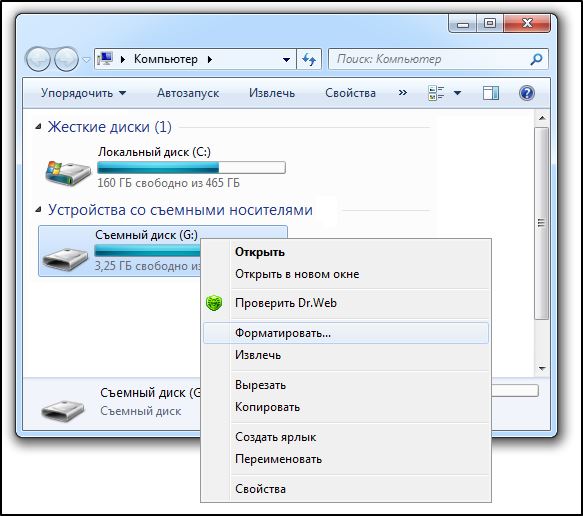
Ako su, nakon formatiranja, ostali problemi ili su završili neuspjehom, na primjer, operativni sustav je pogriješio - "Windows ne može dovršiti oblikovanje", tada morate isprobati drugu metodu. Kingston pruža posebna sredstva za vraćanje njihovih nastupa za svoje pogone. Program Kingston Flash Drive lako se preuzima s službene web stranice tvrtke u odjeljku za podršku. Nakon preuzimanja, mora se raspakirati i pokrenuti. U otvorenom prozoru odaberite željeni pogon i kliknite format. Nakon formatiranja na poseban način, flash pogon bi trebao zaraditi.
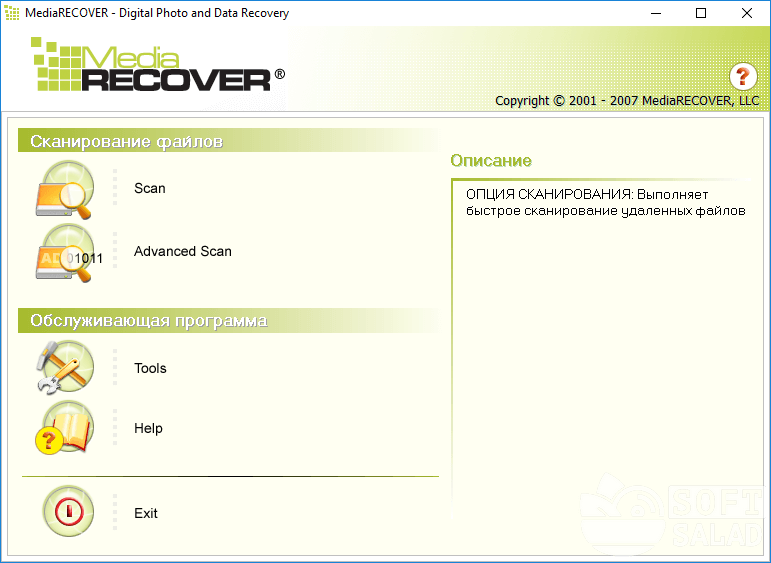
Medijalni prilog
Drugi način pokušaja je korištenje programa za oblikovanje niskog nivoa. Takav je program, na primjer, D-Soft Flash Doctor. Nije orijentiran na određeni pogon ili proizvođač, tako da može formatirati sve flash pogone i memorijske kartice.
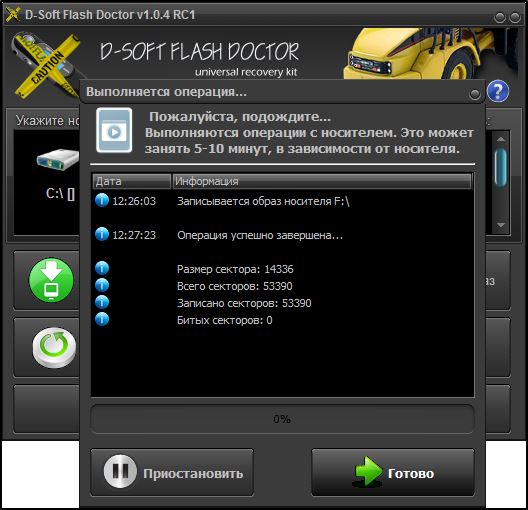
DSOFT Flash Doctor
Ako sve ove akcije nisu nimale dovele, tada su se pojavili ozbiljni problemi kod kontrolera.
Kingston flash pogon s firmverom
Flash pogon možete vratiti pomoću posebnog uslužnog programa za firmver niskog nivoa svog kontrolera. Ali postoje situacije kada uređaj zaista ne pomaže ništa osim fizičke intervencije, poput lemljenja ili veze s posebnim uređajima.
Ako pogon ima sljedeće kriterije vitalnosti, još uvijek postoji prilika da ga vratite:
- Windows određuje flash pogon kada je uključen u priključak računala;
- Nakon umetanja flash pogona u priključak, sustav automatski traži oblikovanje;

- Pogon se identificira, vidljiv u sustavu, prilikom kontaktiranja poruka "umetnite disk ...";
- sustavne pogreške tijekom kopiranja ili premještanja datoteka na USB flash pogon;
- Sporna brzina pogona u cjelini.
Prije obnavljanja Kingston Flash Drive -a, morate saznati identifikatore kontrolera. Potrebna su im dva, prvi - vid, sadrži identifikator proizvođača. Drugo - PID, označava kôd proizvoda. Morate ih odrediti s uslužnim programom poput flash pogonskog ekstraktora. Nakon što ih je primio, negdje možete snimiti.
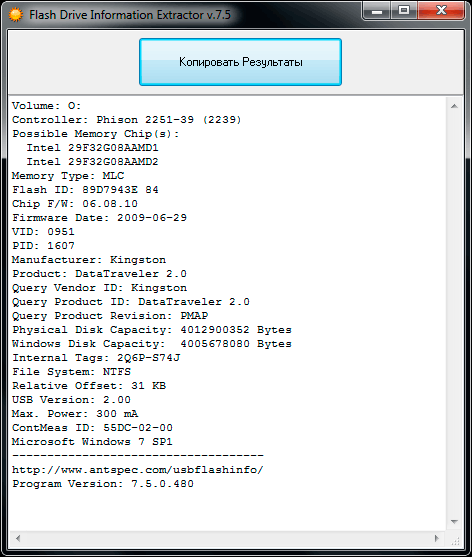
Flash pogonski podaci o ekstraktoru
Potražite uslužni program za oporavak
Izravno za firmver, trebat će vam poseban uslužni program koji može treptati kontroler flash pogona na niskoj razini. Takvi posebni programi obično su samo među proizvođačima opreme. Uz pomoć njih obavljaju primarni firmver, popravljaju i testiranje uređaja. Ponekad ove komunalne usluge upadaju u mrežu slučajno, a ponekad ih i proizvođači dijele. Ali problem je u tome što svaki proizvođač ima svoju uslugu, što može biti drugačije, ovisno o modelu kontrolera i volumenu memorije.
Za pretraživanje željenog programa, Sid i PID će biti potreban za ponovni model. Mreža ima jednu uslugu koja se zove Flashboot Ru, koja pohranjuje tisuće komunalnih usluga za učvršćivanje različitih uređaja i uređaja.
U poljima SID i PID morate zamijeniti primljene brojeve i kliknuti pretragu. Usluga može odjednom prikazati nekoliko opcija programa. Potrebno je odabrati onaj u opisu kojeg je naznačen odgovarajući volumen obnovljenog pogona. Također na popisu mogu biti uključene komunalne usluge za ostale proizvođače. Mora se imati na umu da je potrebno obnoviti Kingston Flash pogon, tako da je odabrana najprikladnija konfiguracija s popisa. Polje Utils opisuje naziv programa. Nakon što ste na popisu pronašli željeni redak, morate kopirati naziv uslužnog programa i prijeći na odjeljak "Datoteke" na web mjestu Flashboot.ru. Morate umetnuti kopirano ime u liniju pretraživanja i kliknite "Pronađi".

Nakon pronalaska uslužnog programa, mora se preuzeti na računalo i raspakirati ga. Ponekad postoji situacija kada u datotekama nema željenog programa. Tada je možete samo potražiti po imenu u bilo kojoj tražilici.
Korištenje programa za vraćanje Kingston Flash Drive
Korištenje uslužnog programa najlakše je operaciju. Samo trebate umetnuti USB flash pogon, pokrenuti program i kliknite gumb Start u programu. Naravno, dizajn, lokalizacija i metodologija rada različitih komunalnih usluga mogu se razlikovati, ali suština je jedna, i intuitivno je razumljiva. Nakon uspješnog firmvera kontrolera, operativni sustav može odmah predložiti oblikovanje oživljenog flash pogona.
Sada pogledajmo kako to funkcionira detaljnije, na primjer raznih komunalnih usluga:
- Mediji se oporavljaju. Program se smatra markiranim i treba ga preuzeti s službenog resursa Kingstona. Možete odabrati zasebne sorte za različite operativne sustave na računalu. Zatim će se preuzeti arhivska datoteka koja se mora otvoriti, a zatim registrirati put kojim će se sačuvati. Pritiskom na gumb "UnSZip" dovest će do početka postupka ponovnog obrade. Čim se exe datoteka raspakira, pokreće se, a zatim se i sama aplikacija otvara pomoću naljepnice. Možete umetnuti "slomljeni" flash pogon u USB i pritisnuti OK da biste nastavili raditi.
- KINGSTON FORMAT Utility. Vrlo prikladan program koji se također odnosi na kategoriju korporativne stranke, i stoga zaslužuje poseban povjerenje. Pomaže kod bilo kakvih flash pogona gore navedene marke. Međutim, prilikom vraćanja performansi, nosač formatera. To znači da se svi podaci neće spremiti. Prvo morate preuzeti aplikaciju iz službenog izvora i pokrenuti prenesenu datoteku. Za raspakiranje morate odrediti put. Pritiskom na gumb "Format" dovodi do postupka obnove flash pogona.
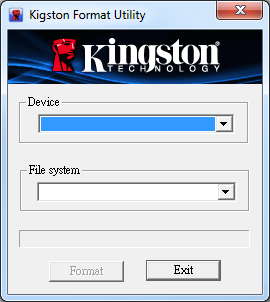
KINGSTON FORMAT Utility
- Alat formata niske razine HDD. Prema korisničkim pregledima, ovaj se uslužni program vrlo dobro pokazao prilikom rada s oštećenim Kingston Media. Međutim, podaci pohranjeni na takvom disku bit će nepovratno izgubljeni. Prvo trebate preuzeti program i započeti njegov rad. Dalje, s popisa morate odabrati željeni medij informacija. Označite ga i kliknite na "Nastavi". Flash pogon će biti provjeren, nakon čega će se na ekranu pojaviti poruka da će sve informacije biti izbrisane. Sada možete izravno nastaviti prema oblikovanju. Nakon završetka postupka moguće je testirati uređaj.
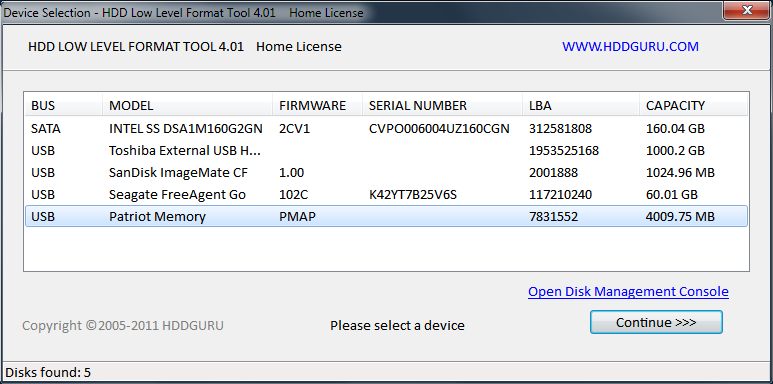
Alat formata niske razine HDD
- Super Stick Alat za oporavak. Ovo je prilično jednostavan, ali neprestani program za nastavak performansi zamjenjivih nosača. Kao i obično, prvo se preuzima, a zatim umetnite USB flash pogon u računalo i izvršitelj je pokrenut. Pritiskom na gumb "UPDATE" pokreće se postupak formatiranja. Čim je dovršen, možete testirati izvedbu.
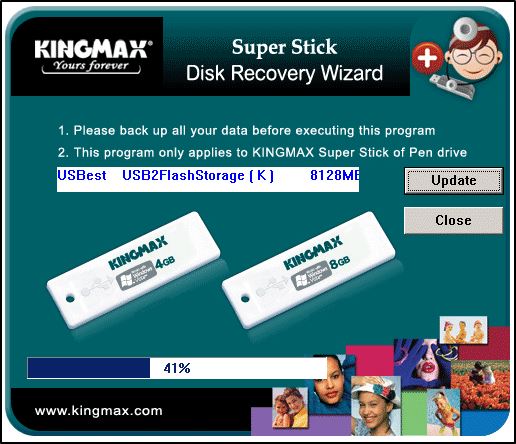
KingMax Super Stick
Potražite druge komunalne usluge za oporavak
Postoji dosta aplikacija sličnih njihovim funkcijama. Međutim, nije svaki od njih pogodan za rad s flash pogonima navedene marke. Na web stranici za flash čišćenje općenito možete pronaći cijelu bazu podataka s opisom takvih aplikacija. Kako se to može koristiti? Ponavljat ćemo se prema sljedećem scenariju:
- Pomoću standardnih Windows alata morate instalirati podatke sustava za određeni flash nosač. Kontrola računala ima odjeljak "Upravitelj uređaja". Ima pododjeljak "kontrolera" u kojima odaberemo svoj uređaj, a zatim kliknemo na njegova "svojstva";

- Sada korisnik mora doći na karticu s nazivom "Informacije", gdje će se željene karakteristike Flash nosača unijeti u polje "Publishing House";
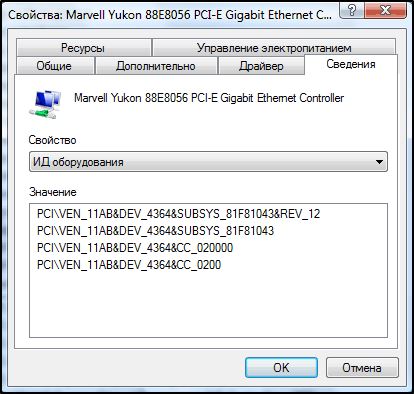
- Idemo na web stranicu Flashboot i unosimo njihove vrijednosti u polje namijenjeno tome. Prema ovim informacijama, sam sustav će odabrati program koji može vratiti određeni uređaj.
Sada korisnik ima podatke o tome koje aplikacije trebate preuzeti na računalu. Njihova se upotreba ne razlikuje od analoga za Kingston. Obično je započeti postupak ozdravljenja, dovoljno je pritisnuti gumb Format ili slično.
Možete pribjeći pomoći standardnim Windows OS metodama. U katalogu diska prvo pronađemo svoj USB flash pogon. Pritiskom na desnu tipku miša dobivamo stavku "Svojstva". U njemu možete pronaći "uslugu" pododjeljka i tamo - "Izvršite ček". U sljedećem prozoru odmah smo postavili 2 kontrolne oznake i kliknuli "Pokreni". Ostaje čekati kraj rezultata skeniranja.
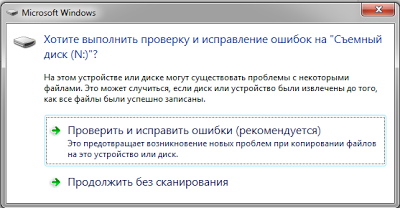
Općenito, možete jednostavno formatirati nosač do upotrebe softvera za oporavak za oporavak. U nekim slučajevima to brzo pomaže vratiti izgubljeni nastup. Međutim, prvo trebate koristiti drugi uslužni program koji će vam pomoći u vraćanju podataka zabilježenih na njemu.
Ako ništa nije pomoglo
Ako ništa nije pomoglo ili da se korisnost nikada nije pronašla, to znači da su, najvjerojatnije, neki moduli pogona vožnje oštećeni fizički. U takvoj situaciji samo servisni centar može pomoći. Stručnjaci će se moći fizički povezati s kontaktima flash pogona i provesti analizu ili skeniranje za oštećenje. Ako je flash pogon podložan popravku, tada će se popraviti, ako ne, onda mu više neće pomoći.
- « Google tvornički resetiranje zaštite zaključavanje računa Svrha i učinkoviti načini za zaobilaženje blokiranja
- Načini za povećanje količine interne memorije na Androidu »

